| Version 1 (modified by , 10 years ago) ( diff ) |
|---|
APROBACIÓN DE FACILIDAD DE PAGO
En esta opción podrá registrar una solicitud de Facilidad de Pago.

En la pantalla inicial se presentan los procesos que se encuentran activos.
Si se desea filtrar un proceso especifico se pueden utilizar los filtros de Título, No Proceso y Año y dar clic en el botón de Filtrar

Para registrar la Solicitud seleccione un proceso de la grilla y de clic en el botón 

A. EDITAR SOLICITUD DE FACILIDAD: para editar una solicitud selecciónela de la grilla y da clic en el botón Editar.
B. REGISTRAR SOLICITUD DE FACILIDAD Para registrar una solicitud de Facilidad de clic en el botón 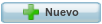 y diligencie el formulario como se explica a continuación.
y diligencie el formulario como se explica a continuación.

1. Fecha Solicitud Facilidad Pago: Seleccione la fecha en que se realiza la solicitud.
2. Para guardar de clic en 
3. Para cancelar de clic en 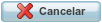
C. REGISTRAR OFICIO: Para registrar los oficios asociados a la solicitud de facilidad de pago, seleccione una solicitud creada en la grilla y de clic en el botón 

Para editar un oficio, selecciónelo de la grilla y de clic en el botón  , el sistema permitirá la modificación de los campos del formulario.
, el sistema permitirá la modificación de los campos del formulario.
Para registrar un oficio de clic en el botón nuevo y diligencie el formulario como se explica a continuación:

1. Clasificación de Oficio: Seleccione de la lista el tipo de Oficio que va a registrar.
2. No. Radicado: Digite en este campo el número de Radicado generado por Orfeo.
3. Fecha: Seleccione la fecha de envío del oficio.
4. Observaciones: Diligencie en este campo una observación general del documento que se envía.
5. Adjunto: Adjunte el Oficio enviado.
6. Para guardar de clic en 
7. Para cancelar de clic en 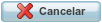
 |
Attachments (13)
- ApruebaFacilidad5.png (15.4 KB ) - added by 10 years ago.
- ApruebaFacilidad4.png (23.4 KB ) - added by 10 years ago.
- ApruebaFacilidad3.png (18.8 KB ) - added by 10 years ago.
- ApruebaFacilidad2.png (26.8 KB ) - added by 10 years ago.
- BotonApruebaFacilidad.png (2.9 KB ) - added by 10 years ago.
- ApruebaFacilidad1.png (20.5 KB ) - added by 10 years ago.
- BotonRegistraOficio.png (2.6 KB ) - added by 10 years ago.
- BotonGeneraDocumento.png (2.4 KB ) - added by 10 years ago.
- Nuevo.png (1.8 KB ) - added by 10 years ago.
- Editar.png (1.7 KB ) - added by 10 years ago.
- Guardar.png (1.7 KB ) - added by 10 years ago.
- Cancelar.png (2.2 KB ) - added by 10 years ago.
- Filtrar.png (1.7 KB ) - added by 10 years ago.
Download all attachments as: .zip
